Conectar/controlar ordenadores en red con KontrolPack

Controle fácilmente los ordenadores de su red con KontrolPack. Conecte y administre fácilmente ordenadores con diferentes sistemas operativos.
Webstorm es un IDE para Javascript, CSS y HTML. Tiene muchas características útiles, como finalización de código, análisis de código que le brinda comentarios y mucho más. En esta guía, le mostraremos cómo instalar Webstorm en Linux.
Nota: Webstorm no es un programa gratuito. Viene con una prueba gratuita de 30 días. Para aprovechar al máximo las funciones que ofrece, debe comprar una licencia aquí .
Hay algunas formas de instalar y ejecutar Webstorm en Ubuntu Linux. Hay un Snap, hay un Flatpak y un binario genérico de Linux. También hay un PPA de Ubuntu no oficial. En esta guía, nos centraremos en el PPA no oficial.
Para iniciar la instalación de Webstorm a través del PPA no oficial, debe instalar la aplicación Curl. Es necesario para configurar el PPA, pero no viene preinstalado en Ubuntu.
sudo apt install curl
Una vez que la aplicación Curl esté en funcionamiento, use el siguiente comando curl para configurar la clave del PPA en su sistema. Esta clave le permitirá interactuar con el PPA de forma segura.
curl -s https://s3.eu-central-1.amazonaws.com/jetbrains-ppa/0xA6E8698A.pub.asc | sudo apt-key add -
Después de agregar la clave al sistema, use el siguiente comando echo para agregar el PPA no oficial de Webstorm a su sistema.
echo "deb https://jetbrains-ppa.s3-website.eu-central-1.amazonaws.com bionic main" | sudo tee /etc/apt/sources.list.d/jetbrains-ppa.list> / dev / null
Cuando se agrega el PPA de Ubuntu a su PC, ejecute la actualización de comandos para actualizar sus fuentes de software. La actualización de las fuentes de software configurará el PPA y permitirá instalar Webstorm.
actualización de sudo apt
Siguiendo el comando de actualización , podrá instalar la última Webstorm con el siguiente comando de instalación de apt en una ventana de terminal.
sudo apt install webstorm
Hay bastantes formas de obtener Webstorm en Debian, al igual que Ubuntu. En esta guía, nos centraremos en Ubuntu PPA, ya que funciona bien en Debian 10.
Para iniciar la instalación de Webstorm en Debian, instale la aplicación Curl. Se requiere Curl para instalar la clave PPA y no está instalado en algunos sistemas operativos Debian.
sudo apt-get install curl
Después de configurar la aplicación Curl, ejecute el comando curl a continuación para descargar y configurar la clave del PPA. Esta clave es esencial y, sin ella, no podrá interactuar con el PPA en Apt-get.
curl -s https://s3.eu-central-1.amazonaws.com/jetbrains-ppa/0xA6E8698A.pub.asc | sudo apt-key add -
Después de la clave, debe habilitar agregar la URL del repositorio de PPA a las fuentes de software de Debian. Con el siguiente comando echo , agregue la URL del repositorio a su sistema.
echo "deb https://jetbrains-ppa.s3-website.eu-central-1.amazonaws.com bionic main" | sudo tee /etc/apt/sources.list.d/jetbrains-ppa.list> / dev / null
Ahora que la URL de PPA está configurada en su sistema Debian, deberá ejecutar el comando de actualización . La actualización de Debian actualizará sus fuentes de software, lo que le permitirá acceder a él para instalar la última Webstorm.
sudo apt-get update
Con el comando de actualización ejecutado, el PPA está listo para usarse. Desde aquí, podrá instalar Webstorm en Debian con el siguiente comando.
sudo apt-get install webstorm
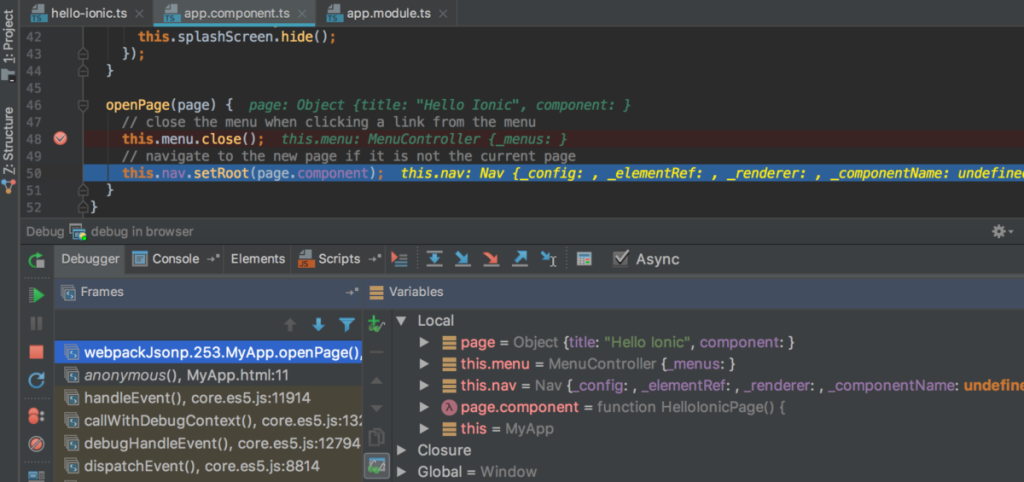
Si es un usuario de Arch Linux, la forma más fácil de instalar la aplicación Webstorm es agarrándola a través de AUR. Para comenzar la instalación, abra una ventana de terminal y use el comando pacman para instalar los paquetes “Git” y “Base-devel”. Estos paquetes son necesarios para interactuar con AUR.
sudo pacman -S git base-devel
Después de instalar los paquetes “Git” y “Base-devel” en su computadora, use el comando git clone para descargar el ayudante Trizen AUR. Trizen facilitará mucho la instalación de la aplicación Webstorm, ya que instala las dependencias automáticamente.
clon de git https://aur.archlinux.org/trizen.git
Instale la aplicación Trizen con el comando makepkg .
cd trizen makepkg -sri
Ahora que la aplicación Trizen está configurada, puede usar el comando trizen -S para instalar rápidamente Webstorm en su PC Arch Linux.
trizen -S webstorm
Webstorm se puede instalar como Flatpak. Para iniciar la instalación de Webstorm a través de Flatpak, debe instalar el tiempo de ejecución de Flatpak en su computadora. Para hacer eso, abra una ventana de terminal y siga nuestra guía sobre cómo configurar el tiempo de ejecución de Flatpak .
Una vez que haya instalado el tiempo de ejecución de Flatpak en su computadora, la instalación de Webstorm puede comenzar. Con los siguientes comandos, haga que la aplicación funcione en su sistema.
flatpak remoto-agregar --si-no-existe flathub https://flathub.org/repo/flathub.flatpakrepo flatpak instalar flathub com.jetbrains.WebStorm
Webstorm está disponible como complemento. Entonces, si le encanta usar Snaps, aquí le mostramos cómo configurarlo. Primero, siga nuestra guía sobre cómo configurar el tiempo de ejecución de Snapd . Deberá instalarlo y configurarlo para poder usar paquetes Snap en Linux.
Después de configurar el tiempo de ejecución de Snapd en su computadora, utilice el comando de instalación instantánea a continuación para obtener la última versión de Webstorm para Linux.
sudo snap install webstorm --clásico
¿Quiere tener en sus manos el paquete genérico de Linux para Webstorm? Diríjase a esta página aquí, descargue el archivo TarGZ , extráigalo y ejecute el script de instalación incluido.
Controle fácilmente los ordenadores de su red con KontrolPack. Conecte y administre fácilmente ordenadores con diferentes sistemas operativos.
¿Quieres realizar tareas repetidas automáticamente? En lugar de tener que pulsar un botón manualmente varias veces, ¿no sería mejor que una aplicación...?
iDownloade es una herramienta multiplataforma que permite descargar contenido sin DRM del servicio iPlayer de la BBC. Permite descargar vídeos en formato .mov.
Hemos estado cubriendo las características de Outlook 2010 con mucho detalle, pero como no se lanzará antes de junio de 2010, es hora de mirar Thunderbird 3.
De vez en cuando, todos necesitamos un descanso. Si buscas un juego interesante, prueba Flight Gear. Es un juego gratuito, multiplataforma y de código abierto.
MP3 Diags es la herramienta definitiva para solucionar problemas en tu colección de música. Etiqueta correctamente tus archivos MP3, añade carátulas de álbumes faltantes y corrige el VBR.
Al igual que Google Wave, Google Voice ha generado un gran revuelo en todo el mundo. Google busca cambiar la forma en que nos comunicamos y, dado que se está convirtiendo en...
Hay muchas herramientas que permiten a los usuarios de Flickr descargar sus fotos en alta calidad, pero ¿hay alguna forma de descargar Favoritos de Flickr? Recientemente, descubrimos...
¿Qué es el sampling? Según Wikipedia, «es el acto de tomar una porción, o muestra, de una grabación de sonido y reutilizarla como un instrumento o...
Google Sites es un servicio de Google que permite alojar un sitio web en su servidor. Sin embargo, existe un problema: no incluye una opción integrada para realizar copias de seguridad.



![Descarga FlightGear Flight Simulator gratis [Diviértete] Descarga FlightGear Flight Simulator gratis [Diviértete]](https://tips.webtech360.com/resources8/r252/image-7634-0829093738400.jpg)




